Rappel sur Fastviewer
FastViewer est un logiciel de contrôle à distance, réunions et conférences en ligne.
Le contrôle à distance vous permet d’accéder à un autre ordinateur par le biais de la télémaintenance. Vos clients ou vos collaborateurs n’ont plus besoin de passer du temps au téléphone pour expliquer le problème. En accédant à distance à n’importe quel PC, vous ne voyez pas seulement ce qu’il se passe sur l’autre écran, vous accédez également à distance à un autre ordinateur.
Matrix42 acquiert FastViewer le 14 janvier 2021.
La tendance au travail à domicile accélère la demande de solutions d’accès et d’assistance à distance.
Matrix42 acquiert FastViewer GmbH, un fournisseur de premier plan de solutions d’accès à distance, de téléassistance et de collaboration, afin de mieux soutenir ses clients dans la tendance actuelle du télétravail. Le partenaire de longue date de Matrix42 est déjà intégré dans les produits Matrix42 avec sa plateforme d’accès et de support à distance, ce qui en fait un complément parfait au portefeuille existant. Avec l’acquisition de FastViewer, le fabricant de logiciels de gestion de l’espace de travail numérique basé à Francfort élargit en outre son offre pour la gestion de périphérique.
Nous vous proposons de voir ensemble comment mettre à jour FastViewer dans votre environnement.
Un peu de technique
Prérequis :
- Un compte pour accéder au portail FastViewer.
- Droit d’accès au serveur Empirum et à Matrix42 Management Console.
Mettre à jour FastViewer
1. Connectez-vous sur le « Customer Portal » de FastViewer avec vos identifiants.
2. Cliquer sur le bouton « Téléchargement«
3. Dans l’onglet « Downloads« , sélectionner la dernière version disponible (ici V3.22.0002). Dans l’exemple nous allons télécharger 3 fichiers :
- Module animateur : FastMaster.exe
- Module participant : FastClient.exe
- L’installation de remoted : fvwresetup.exe
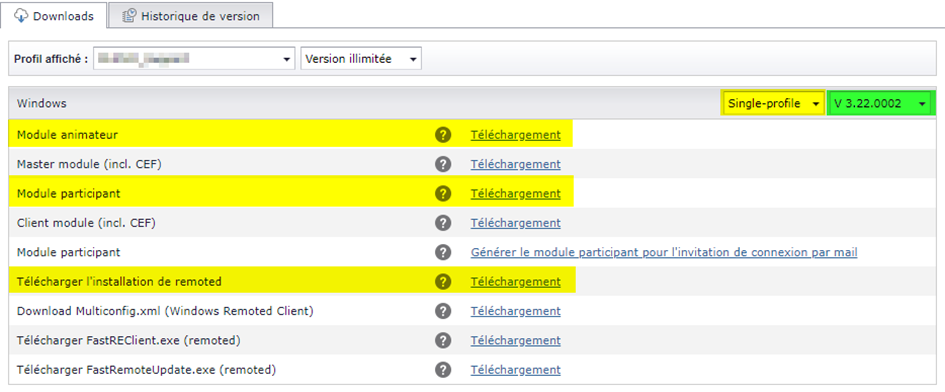
Mise à jour avec FastMaster
4. Exécuter la dernière version de FastMaster.exe.
5. Saisir vos identifiants (s’il n’y a pas de synchronisation LDAP).
6. Lancer « Remote Manager »
7. Sélectionner une machine ou un dossier à mettre à jour et cliquer sur « Update to 3.22.0002 » ou « Mettre à jour les services dans le dossier et les sous-dossiers de 3.22.0002 ».
Modification des sources dans Empirum
Remplacez le fichier fvwresetup.exe à l’emplacement suivant avec le fichier que vous avez précédemment téléchargé : \\%EmpirumServer%\Configurator$\Packages\Matrix42\Remote Controle Host\3.20\fvwresetup.exe
Remplacez le fichier FastMaster.exe à l’emplacement suivant avec le fichier que vous avez précédemment téléchargé : \\%EmpirumServer%\Configurator$\Packages\Matrix42\Remote Control Master\3.20\FastMaster.exe
Remplacez le fichier FastClient.exe à l’emplacement suivant avec le fichier que vous avez précédemment téléchargé : \\%EmpirumServer%\Configurator$\Packages\Matrix42\Remote Control Client\3.20\FastClient.exe
Sur Matrix42 Management Console, dans Configuration > Software Management
Sélectionner les packages avec les sources modifiées et cliquer sur « Prepare Package for Validation. »
- Matrix42 Remote Control Client 3.20
- Matrix42 Remote Control Host 3.20
- Matrix42 Remote Control Master 3.20
Les futurs déploiements recevront directement la nouvelle version.
Attention : Matrix42 Remote Control Master devra être déployé par la Console Empirum, il n’est pas mis à jour automatiquement par Fastviewer.